
Índice:
- Autor John Day [email protected].
- Public 2024-01-30 11:35.
- Última modificação 2025-01-23 15:03.
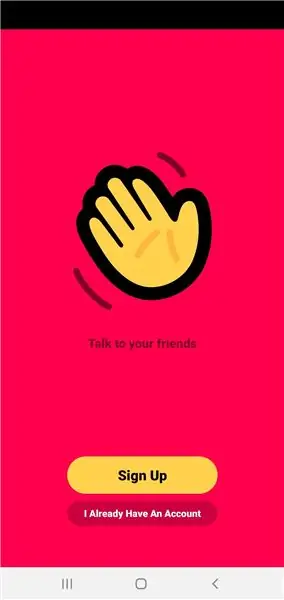
Com la cuarentena, muitos cambios para realizar videos, pero últimamente, se viralizó una nueva aplicación que permite hacer videos grupales House Party, y porque hago un instructivo, porque hay abuelos que pueden perderse entre las opciones: paso a paso
La Aplicación sirve tanto para Android, IPhone e PC
Etapa 1: Buscar En El PlayStore E Instalar
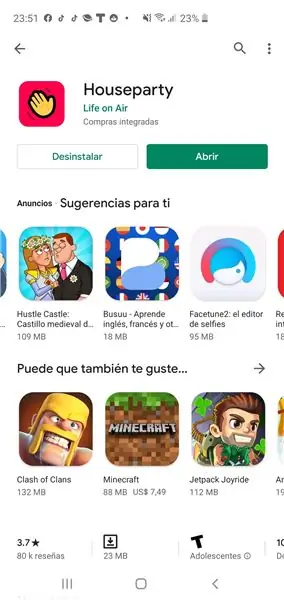
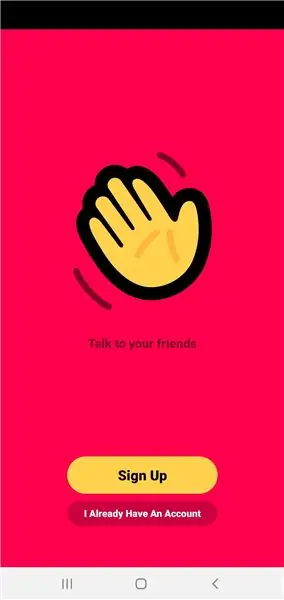
El instructivo está hecho sobre Android, pero no iPhone funciona igual, en la PC debe ser similar, no lo válido
- Abrir el Play Store
- Buscar: "Fiesta en la casa"
- Ver que sea la manito naranja sobre fondo rojo
- Oprimir el botón Instalar
- Uma vez que finaliza a instalação oprime el botón "Abrir"
Si ya tienen cuenta, solo hay que oprimir el botón: "Eu já tenho uma conta", sinó sigan en el siguiente paso
Etapa 2: Abriendo Una Cuenta
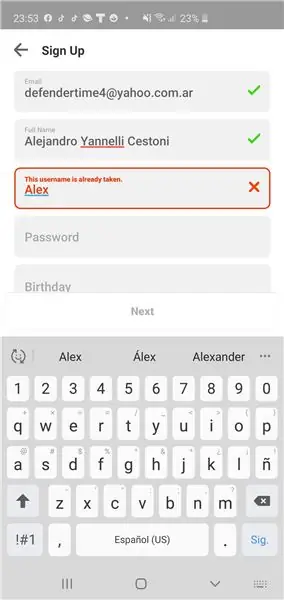
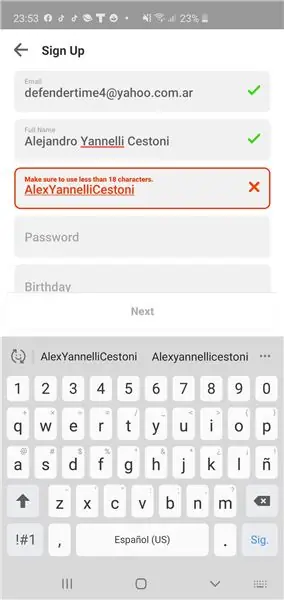
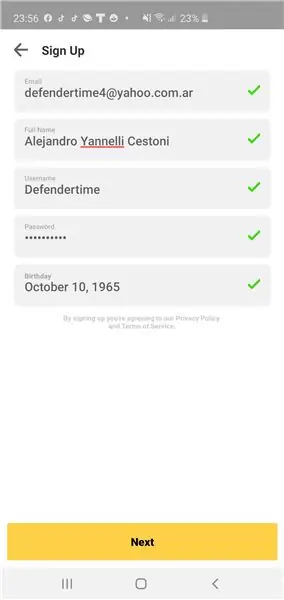
Hay que llenar los campos:
Email: Poner un E-mail válido
Nome completo: El nombre completo
Nome de usuário: Es un nombre de usuario, con el cual pueden reconocerlos, si el nombre ya está en uso transmitido en letras rojas "Este nome de usuário já foi adquirido", que significa que ese nombre de usuario lo está usando otra persona, otro cartelposible es: "Certifique-se de usar menos de 18 caracteres.", Que significa que el nombre de usuario debe usar menos de 18 caracteres, de caso contrario, defin un tilde verde
Senha: es una clave de seguridad que deberán ingresar cada vez que ingresen
Aniversário: Fecha de Nacimiento
Con todos los tildes en verde, oprimir el botó "Próximo"
Etapa 3: Validar El Teléfono
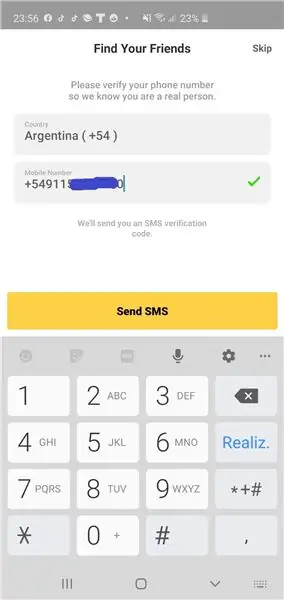
La siguiente pantalla pide:
País: es del país al que pertenece el número telefónico
Número do celular: é o número completo com o código do país o Prefijo Telefónico Internacional (Argentina +54), o 9 que indica que será um número móvel, o código de área (no caso de Buenos Aires 11) e, finalmente, o número do celular.
Al completar oprimir el botón "Enviar SMS"
Etapa 4: Encontrando Amigos
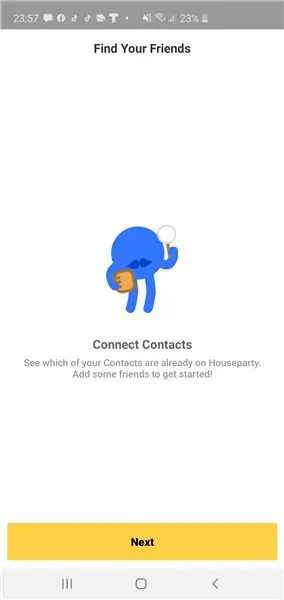
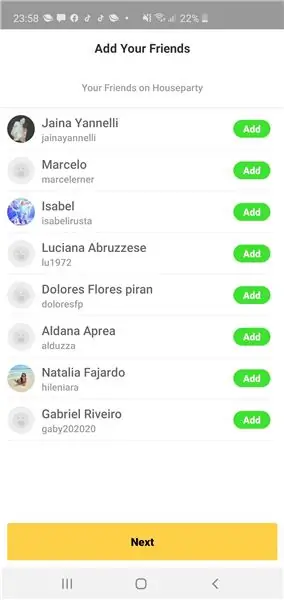
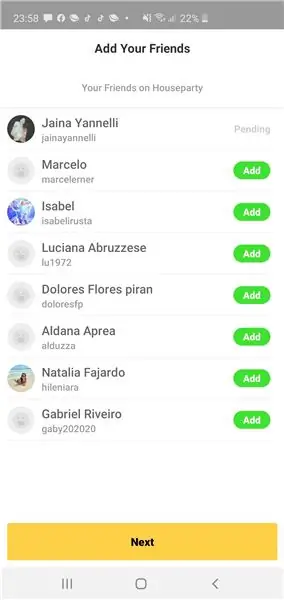
En las 3 pantallas siguientes se puede oprimir "Next" diretamente para selecionar algún amigo que figura no listado, para selecionarlo oprimir el botón "Add" que aparece junto al nombre del amigo encontrado, al oprimirlo colocar la palabra "Pendente", que significa que espera que a quién le mandamos la solicitud la acepte.
Claramente, a comunicação se desenvolve no momento que ambas as partes se han aceptado.
Etapa 5: Dando Los Permisos Necesarios
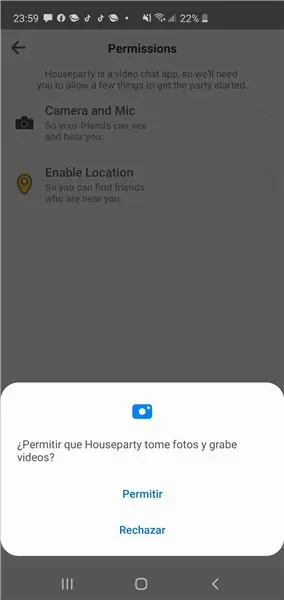
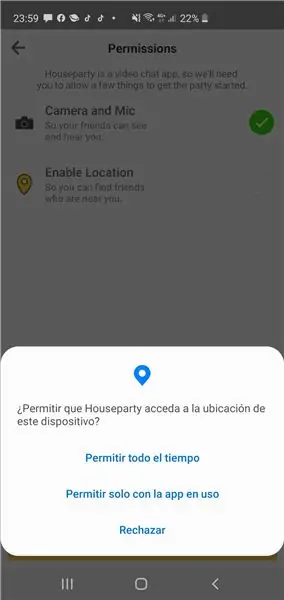
Las dos siguientes pantallas son para autorizar a la aplicación a que tenga acceso a la cámara y a grabar, claramente es imposible no dar acceso a este periférico, ya que sin el es imposible hacer una video llamada.
El otro permiso es sobre la ubicación del equipo. Nesta opção, hay tre posibilidades: "Rechazar" Osea no dar permiso, "Permitir solo con la App en use" e "Permitir todoel tiempo".
Minha recomendação é selecionar "Permitir solo con la App en uso"
Etapa 6: Iniciando La Videollamada
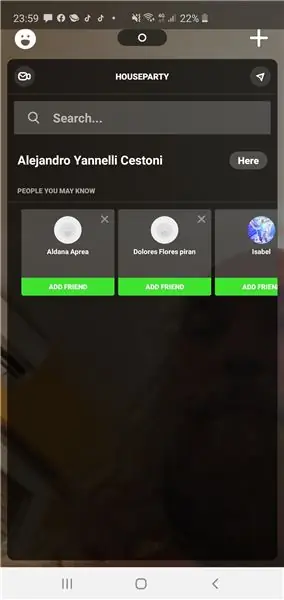
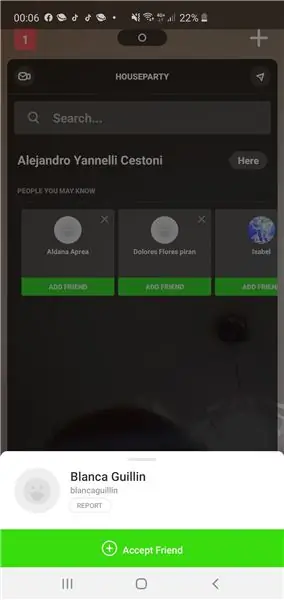
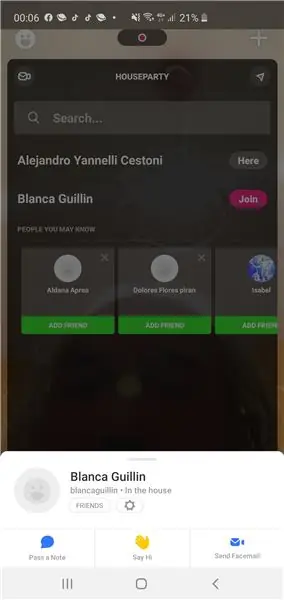
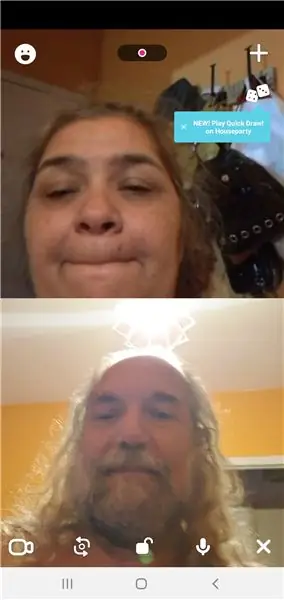
Cuando un amigo quiere iniciar la llamada, uno recibe un mensaje de la persona a la cual se puede rechazar o aceptar, para aceptar solo hay que oprimir e, en cambio si uno quiere iniciar la llamada, se debe oprimir "decir hola", acto seguido la patalla comenzará a partir da cantidad de assistentes a la video llamada. A esta aplicação se le saca más jugo cuando son muchos en la video llamada, si to sale bien, bienvenidos to la House Party !!!!
Recomendado:
Faça uma câmera telescópica simples para celular: 5 etapas

Faça uma câmera telescópica simples de celular: Adoramos tirar fotos, mas às vezes precisamos de uma ampliação mais otimizada para nossa câmera digital ou câmera de celular. Nestas instruções, vou compartilhar com vocês como transformar a câmera do seu celular em uma câmera telescópica. Eu escolho o Nokia C3-01 i
House Alarm Internet Dialer para Aritech com Arduino: 6 etapas

House Alarm Internet Dialer para Aritech com Arduino: Um alarme doméstico e empresarial muito comum usado em muitos países da Europa é a série Aritech de painéis de alarme. Eles foram instalados até o início de 2000 em suas centenas de milhares e muitos ainda existem em casas hoje - eles geralmente são renomeados por
Reaproveitando a bateria do celular para o seu projeto Arduino: 3 etapas

Reaproveitando a bateria do telefone móvel para seu projeto Arduino: Foi assim que reciclei uma bateria velha de telefone móvel para alimentar um projeto Arduino. Este tipo particular é um nokia BLY4W de 2000mAh. No entanto, as técnicas usadas são comuns na maioria das baterias de telefone. Esta bateria morreu repentinamente mostrando um 0 v
Sensor de temperatura para Arduino aplicado para COVID 19: 12 etapas (com imagens)

Sensor de temperatura para Arduino aplicado ao COVID 19: O sensor de temperatura para Arduino é um elemento fundamental quando queremos medir a temperatura de um processador do corpo humano. O sensor de temperatura com Arduino deve estar em contato ou próximo para receber e medir o nível de calor. É assim que t
Suporte para celular de emergência e muito simples para um tripé: 4 etapas (com fotos)
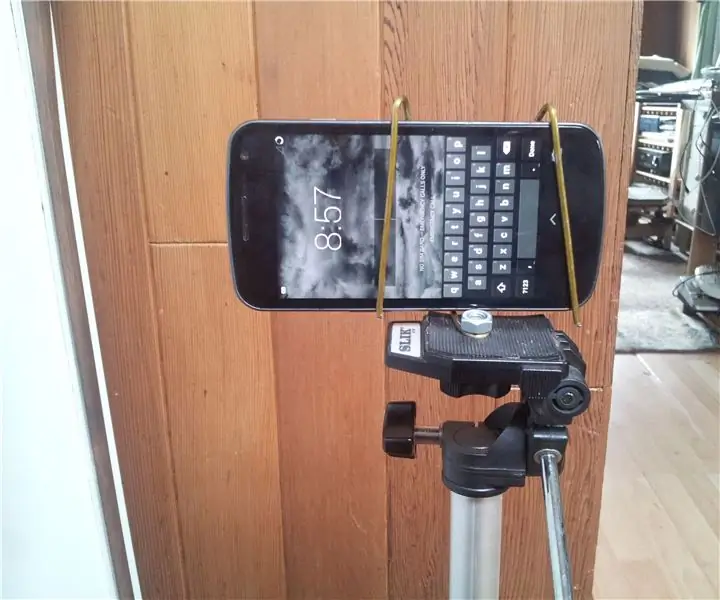
Suporte para celular de emergência e muito simples para um tripé: Não consegui encontrar o suporte para celular que tinha feito antes e só tive algumas horas para chegar onde queria fazer um vídeo, então vim aqui. Os materiais são simples: Um cabide de metal ou um fio de metal bastante rígido Uma porca 1/4 "-NC 20 (o
